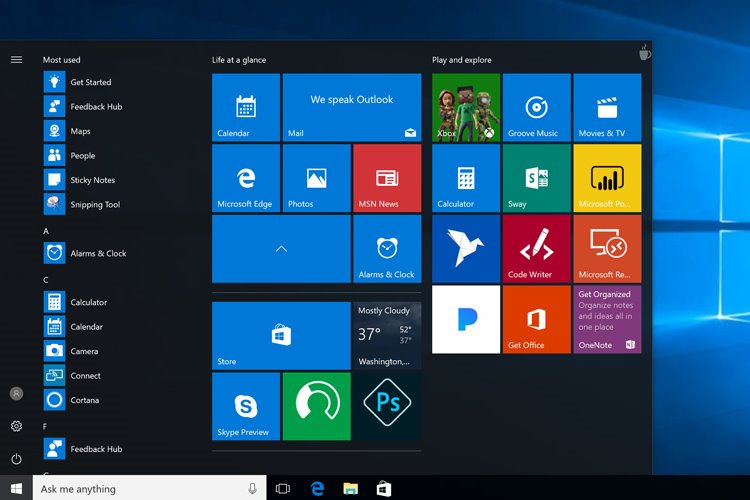غیرفعال کردن برنامههای استارتاپ ویندوز 10
غیرفعال کردن برنامههای استارتاپ ویندوز 10 باعث میشود تا در هنگام روشن کردن رایانه شخصی خود، سرعت بالا آمدن ویندوز افزایش یافته و همچنین پس از ورود به دسکتاپ نیز با معطلی چندانی روبهرو نشوید، زیرا اجرای خودکار اپلیکیشنها مقدار زیادی از منابع رایانه شما را به اشغال خود درمیآورد. همیشه اپلیکیشنهای مشخصی وجود دارند که با اجازه شما در هنگام راهاندازی رایانه، بهصورت خودکار اجرا میشوند. حتی ممکن است که شما از این موضوع آگاه نباشید. اپلیکیشنهایی همانند: iTunes ،Adobe Creative Cloud ،Spotify ،Steam و … با اجرای خودکار خود، عملکرد کلی کامپیوتر شما را تحت تأثیر قرار میدهند.
شیوههای غیرفعال کردن برنامههای استارتاپ ویندوز 10
استفاده از تنظیمات
منوی استارت را باز کرده و سپس عبارت «Settings» را در نوار جستوجو تایپ کنید. در نتایج ظاهر شده باید بر روی اپلیکیشن «Settings» کلیک کنید.غیرفعال کردن برنامههای استارتاپ ویندوز 10
در منوی Settings یا همان تنظیمات، باید به زبانه «Apps» وارد شوید.غیرفعال کردن برنامههای استارتاپ ویندوز 10
در زبانه «Apps» و در قسمت پایین، بر روی گزینه «Startup» کلیک نمایید.غیرفعال کردن برنامههای استارتاپ ویندوز 10
در این قسمت تمامی اپلیکیشنهای نصب شده بر روی رایانه خود را مشاهده کرده و همچنین میتوانید آنهایی را که بهصورت خودکار اجرا میشوند، مشاهده کنید. همچنین در این قسمت میتوانید میزان اثرگذاری هرکدام از این برنامهها را نیز مشاهده کنید (High ،Medium ،Low).غیرفعال کردن برنامههای استارتاپ ویندوز 10
به سادگی میتوانید با کلیک بر روی کلید تغییر وضعیت کنار برنامه موردنظر، اجرای خودکار آن در استارتاپ را غیرفعال کرده و در نتیجه عملکرد رایانه خود را بهبود بخشید.غیرفعال کردن برنامههای استارتاپ ویندوز 10
غیرفعال کردن برنامههای استارتاپ ویندوز 10 با استفاده از Task Manager
کلیدهای ترکیبی «ویندوز+ X» را فشار داده و از منوی ظاهر شده، گزینه «Task Manager» را انتخاب کنید.غیرفعال کردن برنامههای استارتاپ ویندوز 10
در Task Manager باید به زبانه «Startup» مراجعه کنید.غیرفعال کردن برنامههای استارتاپ ویندوز 10
در اینجا میتوانید تمامی اپلیکیشنهایی را که در هنگام استارتاپ ویندوز اجرا شده (و یا نمیشوند)، مشاهده کنید. در کنار تمامی اپلیکیشنها، میزان تأثیرگذاری آنها بر روی عملکرد استارتاپ نیز نمایش داده میشود.غیرفعال کردن برنامههای استارتاپ ویندوز 10
بر روی برنامهای که قصد غیرفعال کردن آن را دارید، کلیک کنید.غیرفعال کردن برنامههای استارتاپ ویندوز 10
سپس بر روی کلید «Disable» که در گوشه پایین سمت راست Task Manager قرار دارد، کلیک کنید.غیرفعال کردن برنامههای استارتاپ ویندوز 10
حال مشاهده میکنید که در قسمت «Status» اپلیکیشن موردنظر، واژه «Disabled» قید شده است. اگر در گوشه پایین سمت راست، بر روی گزینه «Enable» کلیک کنید، آنگاه میتوانید مجددا اجرای اپلیکیشن موردنظر را در استارتاپ ویندوز 10 خود فعال کنید.